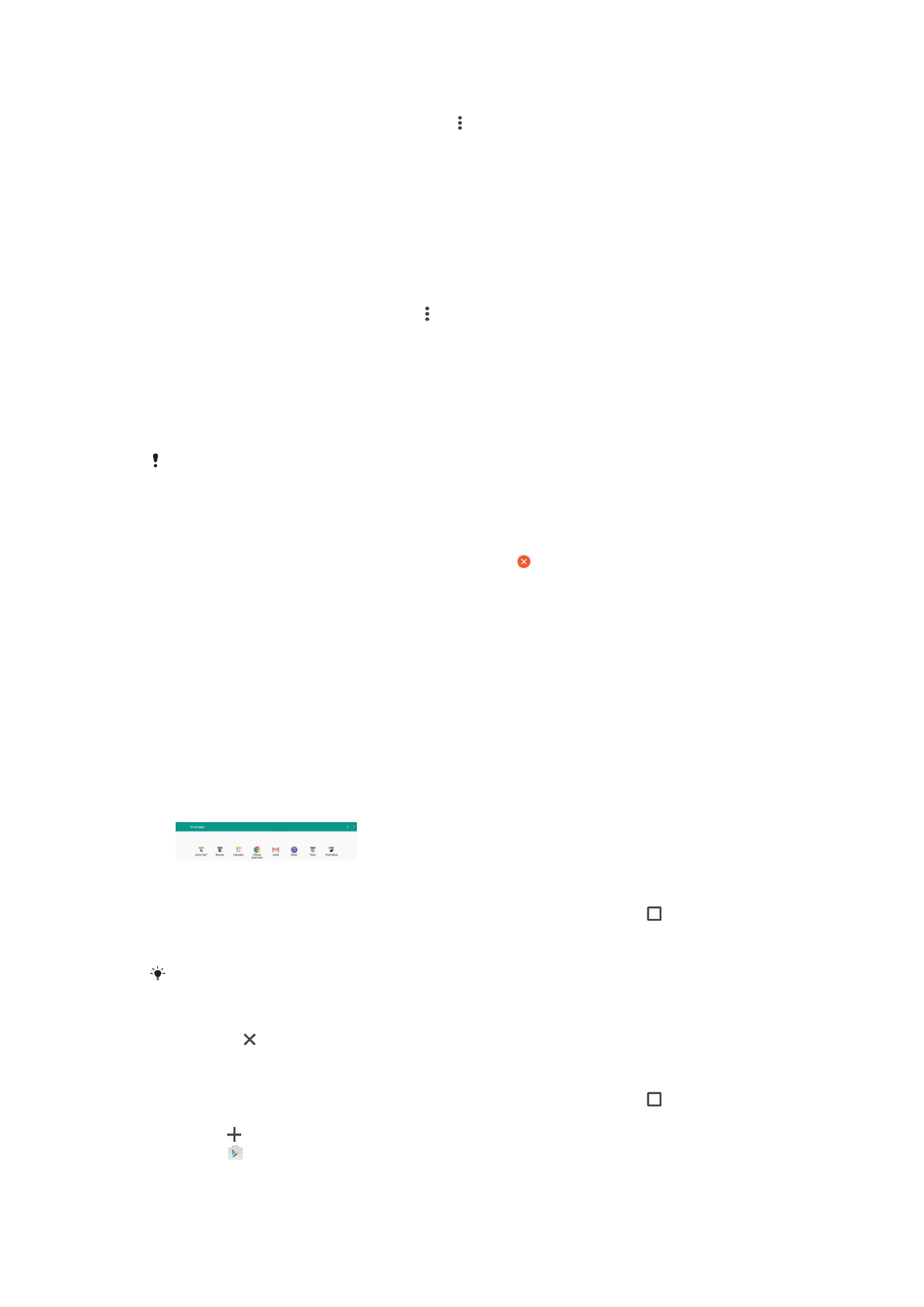
Μικρές εφαρμογές
Οι μικρές εφαρμογές είναι μινιατούρες εφαρμογών που μπορούν να εκτελούνται πάνω από άλλες
εφαρμογές στην ίδια οθόνη, για να επιτρέπεται η εκτέλεση πολλαπλών εργασιών. Για παράδειγμα,
μπορείτε να έχετε ανοιχτή μια ιστοσελίδα που εμφανίζει λεπτομέρειες συναλλαγματικής ισοτιμίας και,
στη συνέχεια, να ανοίξετε τη μικρή εφαρμογή "Αριθμομηχανή" επάνω από την ιστοσελίδα και να
εκτελέσετε υπολογισμούς. Μπορείτε να ανοίξετε το παράθυρο μικρών εφαρμογών από την οθόνη
εφαρμογών που χρησιμοποιήθηκαν πρόσφατα. Για να λάβετε περισσότερες μικρές εφαρμογές,
μεταβείτε στο Google Play™.
Για να ανοίξετε μια μικρή εφαρμογή
1
Για να ανοίξετε την οθόνη των πρόσφατα χρησιμοποιημένων εφαρμογών, πατήστε .
2
Πατήστε ΜΙΚΡΕΣ ΕΦΑΡΜΟΓΕΣ.
3
Πατήστε τη μικρή εφαρμογή που θέλετε να ανοίξετε.
Μπορείτε να ανοίξετε πολλές μικρές εφαρμογές ταυτόχρονα.
Για να κλείσετε μια μικρή εφαρμογή
•
Πατήστε το στο παράθυρο της μικρής εφαρμογής.
Εκτελείται κάποια μικρή εφαρμογή
1
Για να ανοίξετε την οθόνη των πρόσφατα χρησιμοποιημένων εφαρμογών, πατήστε .
2
Πατήστε ΜΙΚΡΕΣ ΕΦΑΡΜΟΓΕΣ.
3
Πατήστε .
4
Πατήστε .
5
Αναζητήστε τη μικρή εφαρμογή που θέλετε να λάβετε, στη συνέχεια ακολουθήστε τις οδηγίες για
τη λήψη της και ολοκληρώστε την εγκατάσταση.
30
Το παρόν αποτελεί μια προσαρμοσμένη μορφή αυτής της έκδοσης για το Internet. © Εκτυπώστε μόνο για ιδιωτική χρήση.
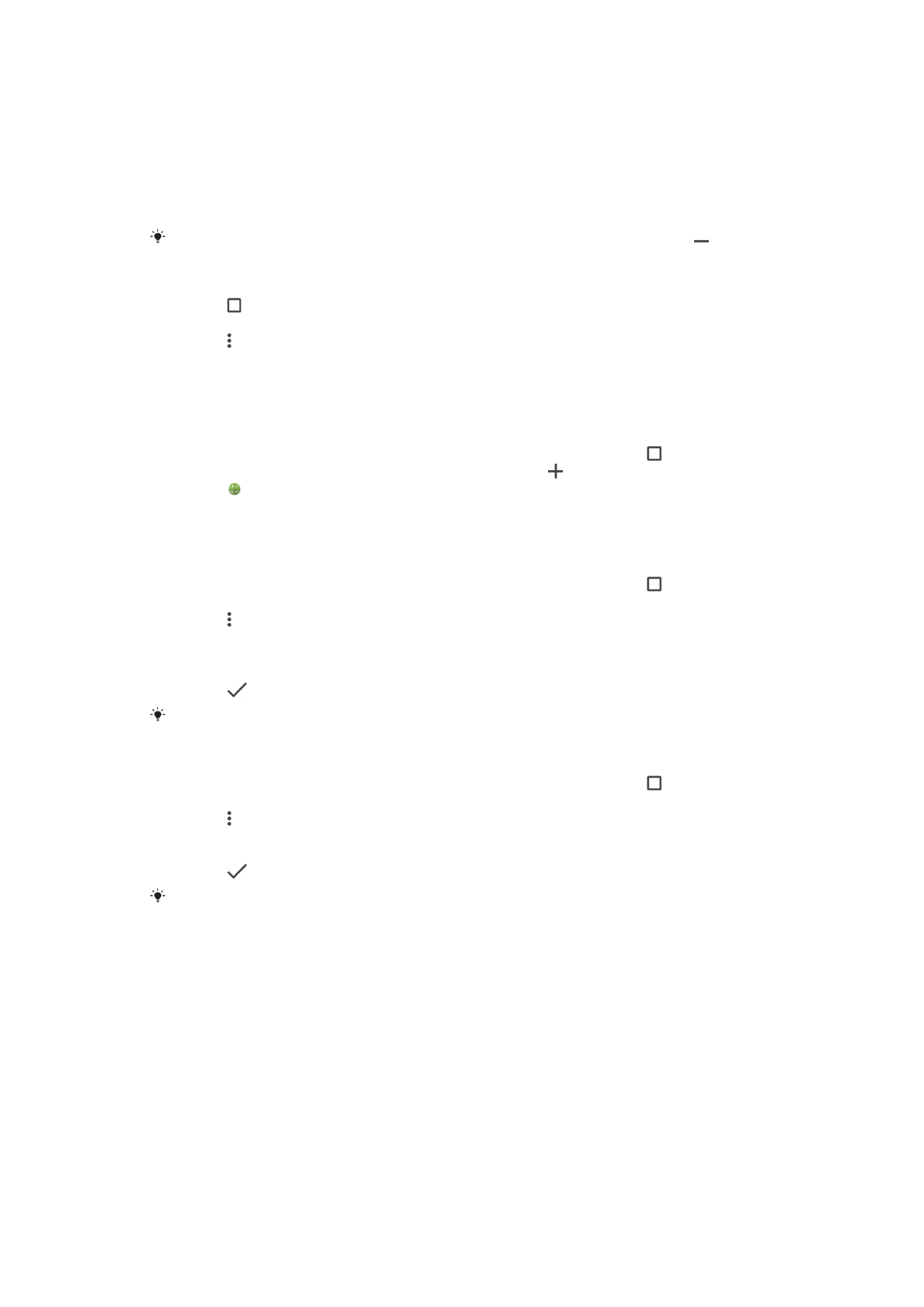
Για να μετακινήσετε μια small app
•
Όταν ανοίξει η small app (μικρή εφαρμογή), αγγίξτε παρατεταμένα την πάνω αριστερή γωνία της
και ύστερα μετακινήστε την στην επιθυμητή θέση.
Για να ελαχιστοποιήσετε μια μικρή εφαρμογή
•
Όταν ανοίξει η μικρή εφαρμογή, αγγίξτε παρατεταμένα την πάνω αριστερή γωνία της και, στη
συνέχεια, σύρετε την στη δεξιά άκρη ή στο κάτω μέρος της οθόνης.
Ορισμένες μικρές εφαρμογές μπορούν να ελαχιστοποιηθούν πατώντας το εικονίδιο .
Για να καταργήσετε μια μικρή εφαρμογή
1
Πατήστε .
2
Βρείτε και πατήστε την επιλογή ΜΙΚΡΕΣ ΕΦΑΡΜΟΓΕΣ.
3
Πατήστε .
4
Πατήστε Κατάργ. εγκατ. μικρής εφαρμ. και, στη συνέχεια, επιλέξτε τη μικρή εφαρμογή
που θέλετε να αφαιρέσετε.
5
Πατήστε OK.
Για να προσθέσετε ένα widget ως μικρή εφαρμογή
1
Για να ανοίξετε την οθόνη των πρόσφατα χρησιμοποιημένων εφαρμογών, πατήστε .
2
Πατήστε ΜΙΚΡΕΣ ΕΦΑΡΜΟΓΕΣ και, στη συνέχεια, πατήστε .
3
Πατήστε .
4
Επιλέξτε ένα widget.
5
Εισαγάγετε ένα όνομα για το widget, αν θέλετε, και στη συνέχεια πατήστε το OK.
Για να μετονομάσετε ένα widget
1
Για να ανοίξετε την οθόνη των πρόσφατα χρησιμοποιημένων εφαρμογών, πατήστε .
2
Πατήστε ΜΙΚΡΕΣ ΕΦΑΡΜΟΓΕΣ.
3
Πατήστε .
4
Πατήστε Μετονομασία widget και, στη συνέχεια, επιλέξτε το widget που θέλετε να
μετονομάσετε.
5
Εισαγάγετε το όνομα και, στη συνέχεια, πατήστε OK.
6
Πατήστε
.
Δεν είναι δυνατή η μετονομασία όλων των widget.
Για να διαγράψετε ένα widget
1
Για να ανοίξετε την οθόνη των πρόσφατα χρησιμοποιημένων εφαρμογών, πατήστε .
2
Πατήστε ΜΙΚΡΕΣ ΕΦΑΡΜΟΓΕΣ.
3
Πατήστε .
4
Πατήστε Διαγραφή widget.
5
Πατήστε το εικονίδιο του widget που θέλετε να διαγράψετε και, στη συνέχεια, πατήστε το OK .
6
Πατήστε
.
Δεν είναι δυνατή η διαγραφή όλων των widget.